Dropboxを使うと自宅→移動中→会社で同じテキストファイルが編集できて超便利!
一つのテキストファイルを
・自宅のパソコンで
・移動中のモバイル端末で
・会社のパソコンで
編集したい!と思ったことはありませんか?
移動中に思いついたことをテキストに書き、自宅では移動中の続きから書く、なんてことができます。
この記事では、どこでも同じファイルを修正する方法を紹介します。
目次
Dropboxを使います
Dropboxは、最近流行りのクラウド上のファイル置き場です。
2012年7月現在、保存容量が2GBまでなら無料で使えます。
ちなみにですが、Dropboxには招待制度があります。
まだDropboxのアカウントをお持ちでない方は、招待用リンクの「アカウントの作成」ボタンから、アカウントを作成して頂くと、500MBのボーナス容量がもらえてお得です。
2GB→2.5GBに増えますよ。
よろしければどうぞ!
アカウント作成後は、Dropboxのサイトから、ソフトウェアをダウンロード+インストールしてくださいね。
自宅のパソコンでは「Dropboxを普通に」使います
Dropboxをインストールすると、任意のフォルダをDropboxで扱えるようになります。
そこのフォルダにテキストファイルをおいてくださいね。
自宅でテキストファイルを編集したい場合は、Dropboxフォルダにおいたファイルを秀丸やメモ帳などで修正します。
ここまでは普通ですね。
移動中は「Dropbox対応のエディタアプリ」を使います
移動中は、スマートフォンでテキストファイルを編集します。
何かを思いついた時に素早く書けるのは便利ですよ。
iPhoneの場合、無料の「PlainText」がDropbox対応でおすすめです。
とりあえずはこれで良いと思います。
私のおすすめは、有料の「Textforce」です。
いまのところ、最強ではないでしょうか。
App Store
49 Pockets
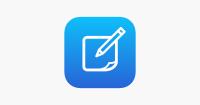
テキスト編集 Textforce for Dropbox
Textforceはクラウド連動するテキストエディタです。クラウドにあるデータにいつでもどこからでもアクセスできます。iPadで作成したデータを移動中の空き時間に iPhoneから修正し最終的な確認や校正はデスクトップPCからといった使い方ができます。その他にも正規表現による検索や置換、辞書アプリ連携など編集に役立つ様々な機能を備えています。アプリレビューに不具合報告がいくつかありますが、いずれもこちらの環境では再現しない現象です。環境依存の問題や iOSのバージョンが最新ではないことで起こる問題もありますが、レビュ...
Androidでは「Epistle」などですね。
会社のパソコンでは「Google Chromeの拡張機能」を使います
会社のパソコンには、Dropboxなどのソフトウェアをインストールできないことが多いと思います。
そこで、Chromeの拡張機能でインストールできる、テキストエディタの「Wrirebox」を使います。
Wrireboxはブラウザベースのテキストエディタです。
Dropboxのファイルを直接編集できるのがポイントですよ。
一般的なテキストエディタと違い、細かな設定はありませんが、文字を入力するだけなら十分な機能を持っています。
さいごに
複数のパソコン、複数のモバイル端末の間で、同じテキストファイルが編集できるのは、思った以上に便利ですよ。
「これがクラウドの力か。。。」な感じです。
一度、お試しくださいね。
コメント
トラックバックは利用できません。
コメント (0)




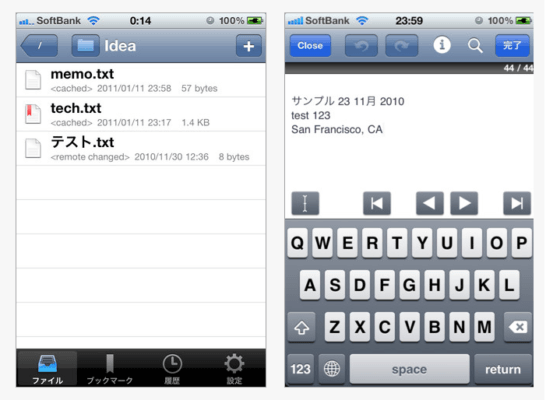
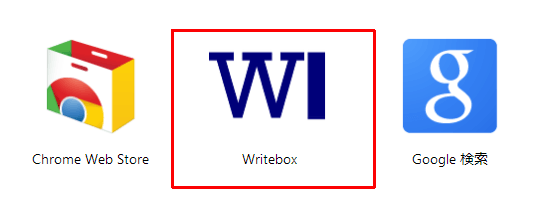

この記事へのコメントはありません。